How To Open Chrome Extensions In Android
Google Chrome ब्राउज़र को सब ने अपने Mobile Phone, Laptop , Desktop , Computer में उपयोग किया होगा
Computer और Laptop में Google Chrome Browser के नए नए Features और Update को इस्तेमाल किया है।
Laptop एंड Computer के लिए अपने Google Chrome Extension को use कर सकते है क्युकी Laptop Desktop के लिए कई Extensions Develop किये गए है जो कि Google Webstore पर available है। इनमे से कई Free और कई Paid Extension है। जैसा कि आपको पता तो होगा कि Google Chrome Extensions Kya Hai ? ये आपको पता होगा।
लैपटॉप,Desktop में तो Extensions को Install किया होगा आपने कभी सोचा तो होगा कि Goggle Chrome Extensions Ko Android Mobile Phone me Kaise Open Kar Sakte Hai ?
इस आर्टिकल में आप Android Mobile में Google Chrome Extensions को Open करना सीखेंगे। बहुत ही आसानी से आप अपने Android Mobile Phone में Google Chrome Extensions को use कर सकते है। तो चिलिये जान लेते है कि How To Open Chrome Extensions In Android in Hindi ?
Chrome Extension Ko Android Mobile Me Kaise Open Kare?
Google Chrome Extension Ko Android Mobile Phone me Kaise Open kare ?
निचे दिए गए Step को Follow karke आप बहुत ही easy तरीके से Google Chrome Extension को Android Phone चला सकते है।
Step 1:
सबसे पहले Google Play Store से Yandex Browser को Download करें।
Step 2:
सेंटर में दिए गए तीन डॉट पर क्लिक करे।
Step 3:
अब Setting पर क्लिक करें।
Step 4:
Search Engine में Yandex की जगह Google को Select करें।
Step 5:
अब गूगल सर्च बार में Google Web Store को सर्च करे यहाँ पर आपको Google द्वारा दिए गए Extensions मिल जायेगे आपको जो भी Extension पसंद है उसे Add To Chrome करें।
Step 6:
अब पॉपअप नोटिफिकेशन में Add Extension पर Click करे।
Step 7:
कुछ ही देर में आपके Yandex Browser में Extension Add हो जायेगा
NOTE : ध्यान रहे कि Desktop View Enable करना ना भूले।
How to Edit Google Extension in Yandex Mobile?
yandex Browser में add किये गए extension को edit करने आपको yandex browser में निचे दिए गए तीन डॉट पर क्लिक करे
अब Extension पर क्लिक करे आपको जो भी Extension Install किये है वह सब दिखेंगे More Extension पर क्लिक करे।
अब निचे स्क्रॉल करे तो आपको Install किये हुए Extension को देख सकते है। जहा से आप Extension को ON / OFF कर सकते है।
How to Delete Google Extension of Yandex Browser?
अब Extension के ऊपर Click करे तो आपको Extension Delete करने का Option आपको दिखेगा जहां से आप बहुत आसानी आप Extensions को Delete कर सकते है यह How To Open Chrome Extensions In Android पोस्ट आपको केसी लगी कमेंट में जरूर बताये








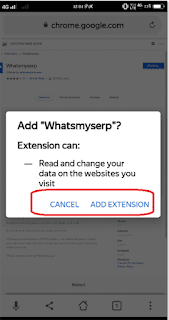


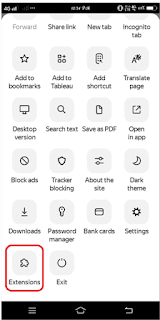


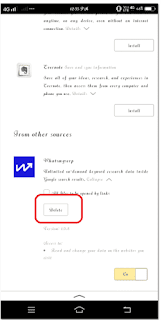
















No comments:
Post a Comment